Διαφήμιση
Οι Gunslingers είναι γρήγοροι στην ισοπαλία με το αγαπημένο τους χέρι. Εμείς οι geek είμαστε γρήγοροι με τις συντομεύσεις πληκτρολογίου και τα κλικ του ποντικιού. Όταν πρόκειται για τη χρήση του ποντικιού, το μενού περιβάλλοντος με το δεξί κλικ είναι ένα ισχυρό κέντρο παραγωγικότητας.
Εάν τροποποιηθεί σωστά, είναι σίγουρα μια συντόμευση για εξοικονόμηση χρόνου. Έχουμε παρουσιάσει πολλές αναρτήσεις που σας βοηθούν να τροποποιήσετε και να τροποποιήσετε το μενού περιβάλλοντος με το δεξί κλικ. Μπορείτε να πέσει κάτω στο κάτω μέρος αυτού του άρθρου και να ρίξετε μια ματιά σε αυτά. Αλλά προς το παρόν, ας δούμε μια επιλογή παραγωγικότητας που κατά λάθος μπορεί να αφήσετε για τελευταία.
Ωστόσο, όχι αν είστε λάτρης της εικόνας. Η γρήγορη προεπισκόπηση των εικόνων σας με δεξί κλικ είναι μια καλή κίνηση εάν θέλετε να αποθηκεύσετε ένα ή δύο κλικ. Η προεπισκόπηση εικόνων εξοικονομεί χρόνο μέσα από τα παράθυρα διαλόγου, όπως και το πλαίσιο Άνοιγμα αρχείου. Ακολουθούν τρία εργαλεία εικόνας για το μενού περιβάλλοντος που κάνετε δεξί κλικ.
Επέκταση XnView Shell
Το XnView Shell Extension v3.10 είναι μια εύχρηστη βελτίωση της Εξερεύνησης των Windows, εάν θέλετε να προσθέσετε μερικά δροσερά εργαλεία εικόνας στο μενού που κάνετε δεξί κλικ. Είχαμε ρίξει μια ματιά στο πρόγραμμα προβολής και μετατροπέα εικόνων XnView με πλήρεις δυνατότητες πριν XnView - Ένα δωρεάν πρόγραμμα προβολής εικόνων και μετατροπέας εικόνων που πρέπει πραγματικά να σκεφτείτε Διαβάστε περισσότερα . Η επέκταση του κελύφους ως 963 KB λήψη για Windows είναι ένα μικρότερο υποσύνολο των εργαλείων εικόνας που είναι διαθέσιμα στο XnView δικτυακός τόπος.
Η επέκταση XnView Shell προσθέτει πολλές επιλογές προβολής και μετατροπής εικόνας στο μενού δεξί κλικ. Αυτό που είναι καλό είναι ότι διατηρεί τη δική του ομάδα και δεν γεμίζει το μενού.
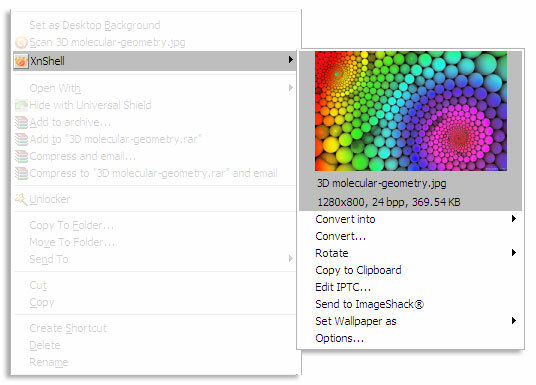
Λάβετε πληροφορίες εικόνας: Περιλαμβάνει δεδομένα όπως ανάλυση, μέγεθος εικόνας και βάθος με δεξί κλικ μαζί με την προεπισκόπηση της μικρογραφίας.
Απόκρυψη και αποθήκευση: Γρήγορη μετατροπή και μετατροπή σε μεγάλο αριθμό μορφών εικόνας. Μπορείτε επίσης να ορίσετε το μέγεθος της εικόνας που έχει μετατραπεί.
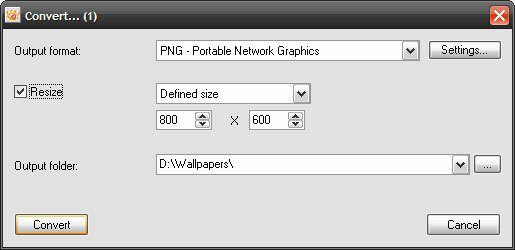
Επεξεργασία μεταδεδομένων IPTC: Συμφώνησε ότι Το Διεθνές Συμβούλιο Τηλεπικοινωνιών Τύπου ένα σύνολο προτύπων για την ανταλλαγή πληροφοριών δεν θα ωφελούσε τον μέσο χρήστη. Αλλά αν είστε δημοσιογράφος φωτογραφιών ή φωτογραφικός blogger, αυτό το βοηθητικό πρόγραμμα πρέπει να είναι απαραίτητο.
Μεταφόρτωση στο ImageShack: Μπορείτε να ανεβάσετε στον δημόσιο διακομιστή της ιστοσελίδας φιλοξενίας φωτογραφιών με ένα μόνο κλικ.
Ορισμός ταπετσαρίας: Κάτι μου λέει ότι ο μέσος χρήστης θα χρησιμοποιούσε αυτήν την επιλογή μετά την προεπισκόπηση μιας μικρογραφίας εικόνας.
Μπορείτε να μεταβείτε στις Επιλογές και να απενεργοποιήσετε (ή να ενεργοποιήσετε) τις επιλογές που θέλετε να εμφανίζονται για την επέκταση κελύφους. Για παράδειγμα, μπορείτε να ορίσετε το μέγεθος της μικρογραφίας προεπισκόπησης και μπορείτε επίσης να συσχετίσετε ένα εξωτερικό πρόγραμμα εικόνας.
FirmTools Shell Extension
Αυτό το μικρό δωρεάν δεν έχει ενημερωθεί εδώ και καιρό, αλλά FirmTools Shell Extension κάνει ακόμα τη δουλειά που του ζητήθηκε. Στα 511 KB το πρόγραμμα προεπισκόπησης εικόνων είναι μικρότερο από την επέκταση XnView Shell. Δεν διαθέτει τις δυνατότητες επεξεργασίας μεταδεδομένων, αλλά σας παρέχει την πρόσθετη λειτουργικότητα εκτύπωσης.
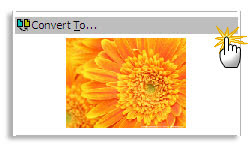
Εδώ είναι τα κύρια χαρακτηριστικά
Μετατροπή και αποθήκευση: Το FirmTools Converter σάς βοηθά γρήγορα να μετατρέψετε μια εικόνα σε οποιαδήποτε από τις μορφές που είναι διαθέσιμες στο αναπτυσσόμενο μενού.
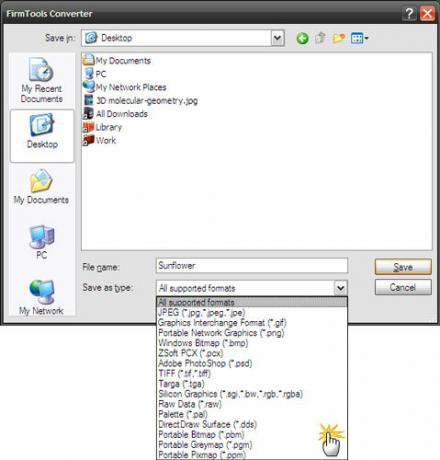
Διαμόρφωση προεπισκόπησης μικρογραφίας: Μπορείτε να μεταβείτε στις ρυθμίσεις και να αλλάξετε το μέγεθος της προεπισκόπησης μικρογραφίας σε προκαθορισμένο μέγεθος ή προσαρμοσμένο.
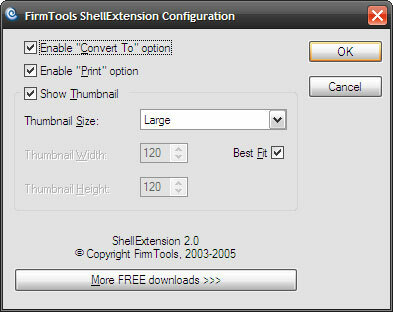
FastPreview
Το FastPreview είναι η προσωπική μου επιλογή γιατί είμαι λιγότερο τύπος μεταδεδομένων και περισσότερο θεατής. FastPreview Το v.3.1 είναι η πιο βαριά λήψη στα 3 MB. Αλλά το σημαντικότερο είναι ότι σας δίνει ένα χαρακτηριστικό που θέλετε αμέσως μετά την προεπισκόπηση της μικρογραφίας στο μενού περιβάλλοντος.
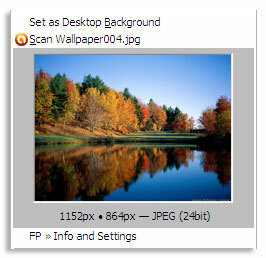
Προεπισκόπηση πλήρους μεγέθους: Το FastPreview σάς παρέχει τη συνηθισμένη προεπισκόπηση μικρογραφίας με δεξί κλικ, αλλά μπορείτε επίσης να κάνετε κλικ στη μικρογραφία για να λάβετε μια εμφάνιση πραγματικής ανάλυσης πλήρους μεγέθους σε ένα πρόγραμμα προβολής εικόνων. Κανένα εξωτερικό πρόγραμμα δεν χρειάζεται να συσχετιστεί με το FastPreview. Κάνοντας ξανά δεξί κλικ στο πρόγραμμα προβολής εικόνων αποκαλύπτονται μερικά ακόμη εργαλεία που μπορείτε να χρησιμοποιήσετε.
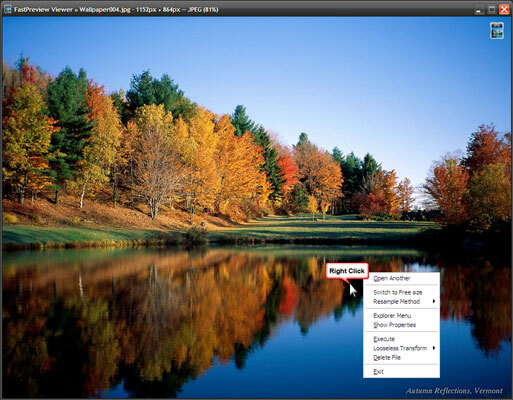
Διαμόρφωση προεπισκόπησης μικρογραφίας: Μπορείτε να ορίσετε το μέγεθος των μικρογραφιών. Όπως μπορείτε επίσης να δείτε το FastPreview υποστηρίζει 32 μορφές εικόνας.
Τα Windows δεν διαθέτουν δυνατότητα γρήγορης εμφάνισης τύπου Mac για γρήγορη προεπισκόπηση εικόνων πυρκαγιάς. Μερικές φορές, οι μικρογραφίες των φακέλων δεν βοηθούν πραγματικά. Αυτές οι τρεις βελτιώσεις του μενού περιβάλλοντος καλύπτουν το κενό. Ποιο θα διαλέγατε και γιατί;
Υπάρχουν βέβαια και άλλοι τρόποι για να πάρετε τον έλεγχο της εργασίας σας με το κάντε δεξί κλικ στο μενού περιβάλλοντος Προσαρμόστε το μενού με το δεξί κλικ των Windows με αυτά τα εργαλείαΣε ποιον δεν αρέσει η συντόμευση; Έχουμε συγκεντρώσει τρία εργαλεία που σας επιτρέπουν να προσθέτετε προσαρμοσμένες συντομεύσεις στο δεξί κλικ των Windows ή στο παράθυρο περιβάλλοντος. Διαβάστε περισσότερα :
- Προσαρμόστε το μενού «Αποστολή σε» με δεξί κλικ στα Windows Προσαρμόστε το μενού "Αποστολή σε" με δεξί κλικ στα Windows Διαβάστε περισσότερα
- 3 περισσότερα εργαλεία για την προσαρμογή του μενού με το δεξί κλικ (Windows) Προσαρμόστε το μενού με το δεξί κλικ των Windows με αυτά τα εργαλείαΣε ποιον δεν αρέσει η συντόμευση; Έχουμε συγκεντρώσει τρία εργαλεία που σας επιτρέπουν να προσθέτετε προσαρμοσμένες συντομεύσεις στο δεξί κλικ των Windows ή στο παράθυρο περιβάλλοντος. Διαβάστε περισσότερα
- Βελτιώστε το μενού περιβάλλοντος της Εξερεύνησης των Windows με τα Εργαλεία Shell Βελτιώστε το μενού περιβάλλοντος της Εξερεύνησης των Windows με τα Εργαλεία Shell Διαβάστε περισσότερα
- Πώς να προσθέσετε και να αφαιρέσετε καταχωρήσεις από το μενού με το δεξί κλικ των Windows Τρόπος προσθήκης και αφαίρεσης καταχωρήσεων από το μενού δεξί κλικ των WindowsΣε όλους αρέσουν οι συντομεύσεις. Εν τω μεταξύ, το μενού περιβάλλοντος είναι γεμάτο με καταχωρήσεις που δεν αγγίζετε ποτέ. Θα σας δείξουμε πώς να προσαρμόσετε το μενού με το δεξί κλικ με συντομεύσεις που πραγματικά θέλετε να χρησιμοποιήσετε. Διαβάστε περισσότερα
- Προσαρμόστε το μενού «Αποστολή σε» με δεξί κλικ στα Windows Προσαρμόστε το μενού "Αποστολή σε" με δεξί κλικ στα Windows Διαβάστε περισσότερα
Πείτε μας για τις προτιμήσεις σας για το δεξί κλικ.
Ο Saikat Basu είναι ο αναπληρωτής συντάκτης για το Διαδίκτυο, τα Windows και την Παραγωγικότητα. Αφού αφαίρεσε τη βρωμιά από ένα MBA και μια δεκαετή καριέρα μάρκετινγκ, τώρα είναι παθιασμένος με το να βοηθά άλλους να βελτιώσουν τις δεξιότητές τους στην αφήγηση. Ψάχνει για το κόμμα της Οξφόρδης που λείπει και μισεί τα κακά στιγμιότυπα οθόνης. Αλλά οι ιδέες φωτογραφίας, Photoshop και παραγωγικότητας ηρεμούν την ψυχή του.

